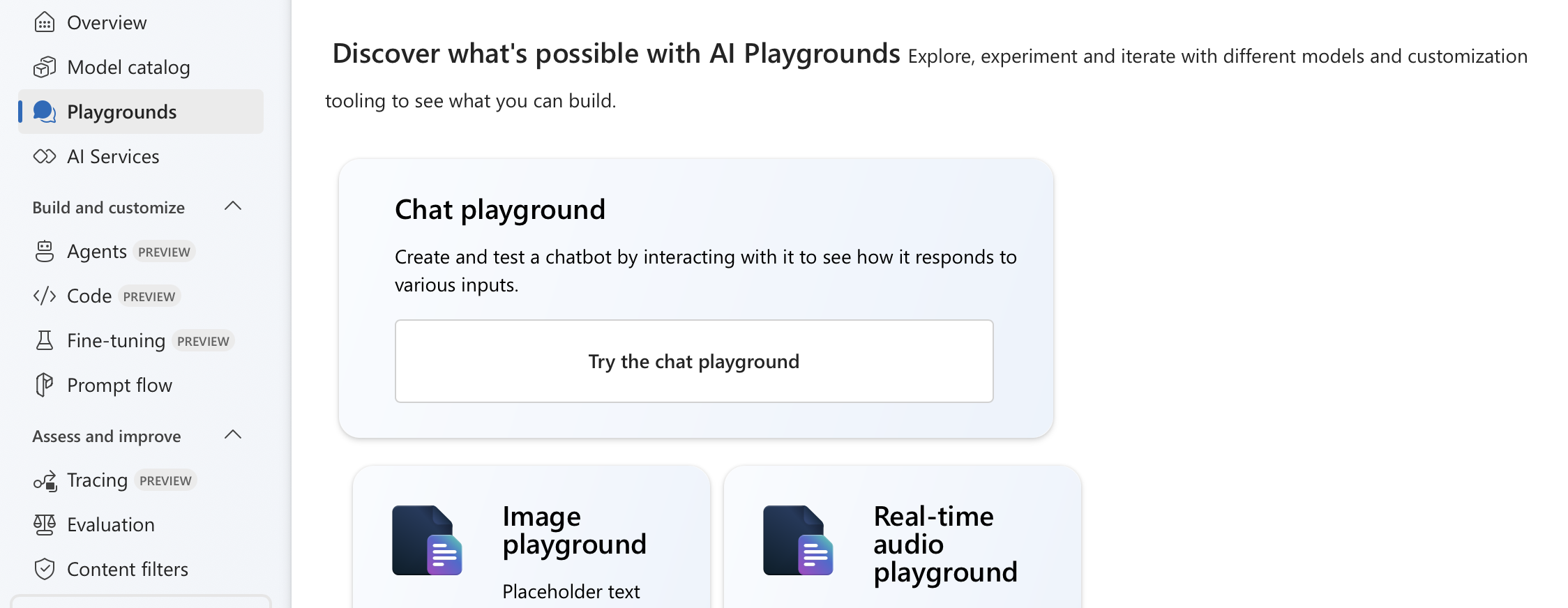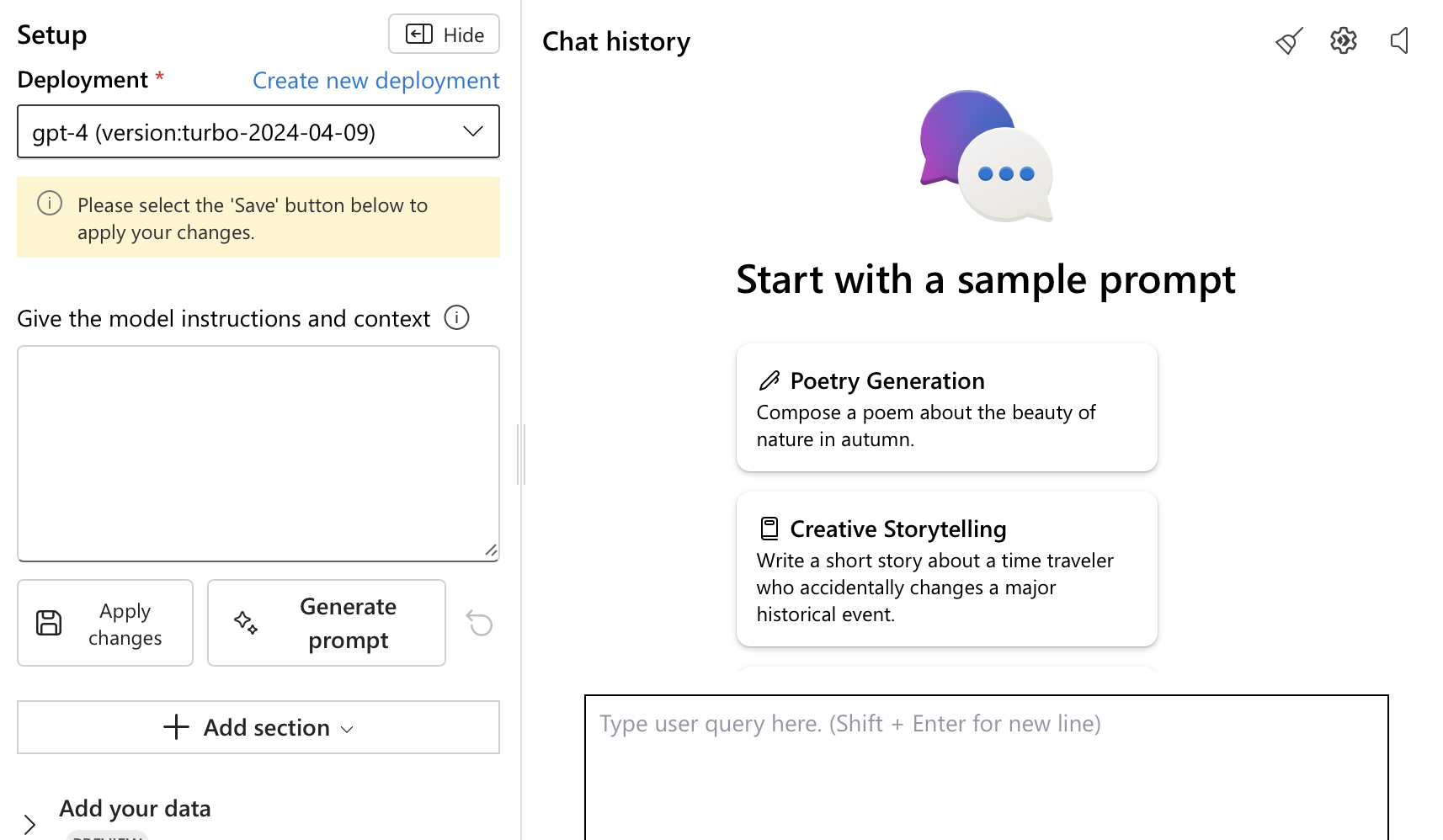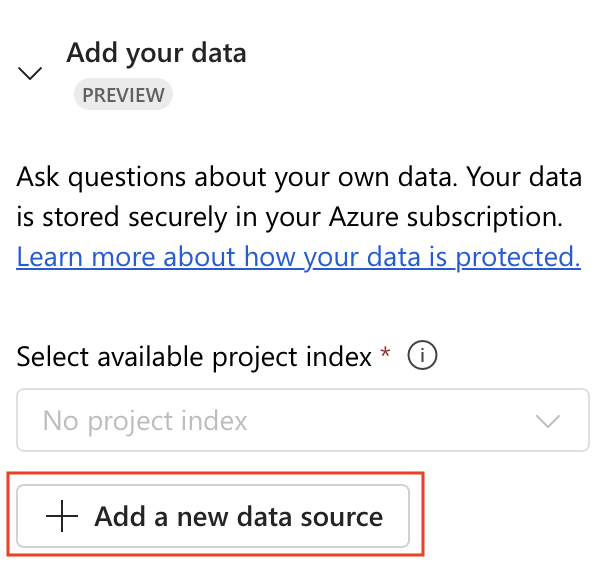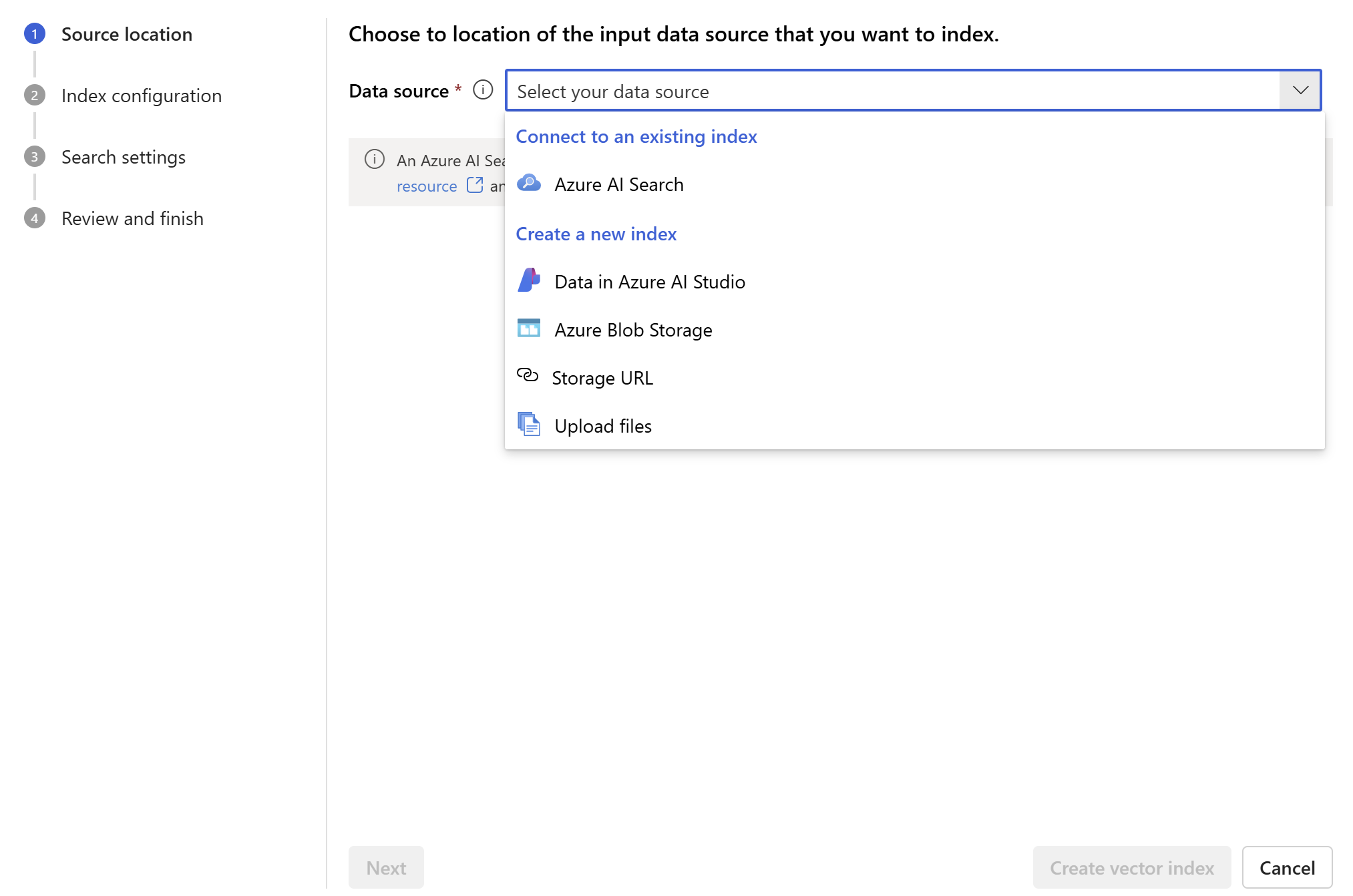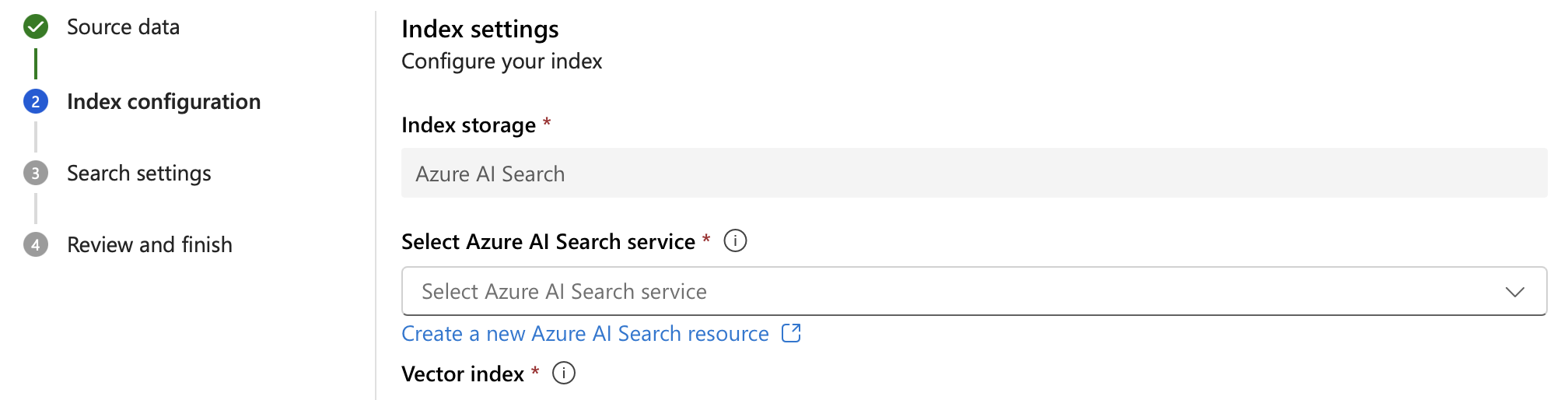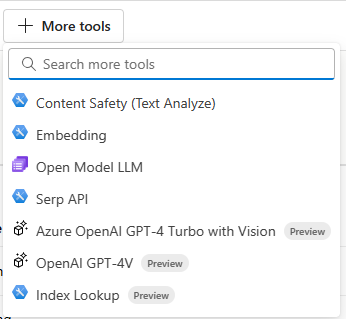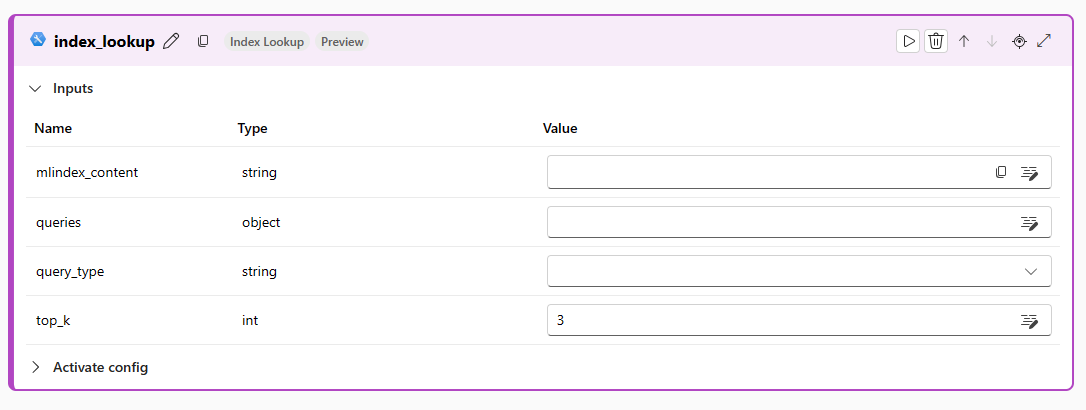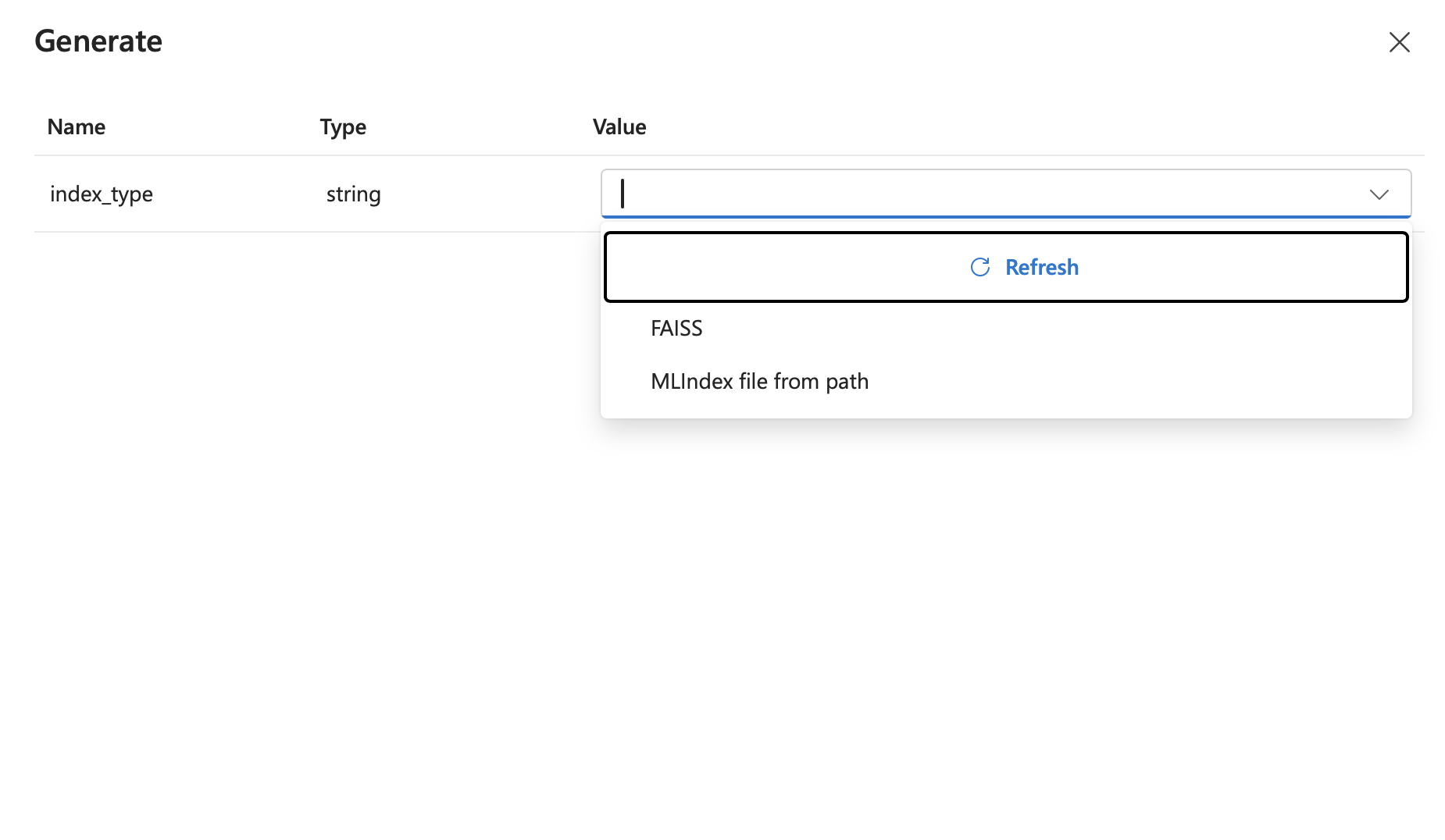Azure AI Foundry 포털에서 벡터 인덱스를 빌드하고 사용하는 방법
Important
이 문서에 표시된 항목(미리 보기)은 현재 퍼블릭 미리 보기에서 확인할 수 있습니다. 이 미리 보기는 서비스 수준 계약 없이 제공되며, 프로덕션 워크로드에는 권장되지 않습니다. 특정 기능이 지원되지 않거나 기능이 제한될 수 있습니다. 자세한 내용은 Microsoft Azure Preview에 대한 추가 사용 약관을 참조하세요.
이 문서에서는 RAG(검색 증강 세대)를 수행할 수 있도록 벡터 인덱스를 만들고 사용하는 방법을 알아봅니다.
필수 조건
다음을 갖춰야 합니다.
- Azure AI Foundry 프로젝트
- Azure AI 검색 리소스
채팅 플레이그라운드에서 인덱스 만들기
Azure AI Foundry에 로그인합니다.
프로젝트로 이동하거나 Azure AI Foundry 포털에서 새 프로젝트를 만듭니다.
왼쪽 메뉴에서 플레이그라운드를 선택합니다.
배포된 모델을 선택합니다. 아직 수행하지 않은 경우 새 배포 만들기를 선택하여 모델을 배포합니다.
모델 창의 아래쪽으로 스크롤합니다. 선택 + 새 데이터 원본 추가
원본 데이터를 선택합니다. 최근 데이터 원본 목록, 클라우드의 스토리지 URL에서 원본 데이터를 선택하거나 로컬 컴퓨터에서 파일과 폴더를 업로드할 수 있습니다. Azure Blob Storage와 같은 다른 데이터 원본에 연결을 추가할 수도 있습니다.
원본 데이터를 선택한 후 다음을 선택합니다.
인덱스 구성 탭에 인덱스가 저장될 위치인 인덱스 스토리지를 선택합니다.
Azure AI Search 리소스가 이미 있는 경우 드롭다운에서 선택할 수 있습니다.
- 기존 리소스가 없는 경우 새 Azure AI Search 리소스 만들기를 선택합니다. 다음을 선택합니다.
사용하려는 Azure OpenAI 연결을 선택합니다. 다음을 선택합니다.
벡터 인덱스용으로 사용할 이름을 입력합니다. 다음을 선택합니다.
입력한 세부 정보를 검토하고 만들기를 선택합니다.
인덱스 만들기 상태를 확인할 수 있는 인덱스 세부 정보 페이지로 이동됩니다.
프롬프트 흐름에서 인덱스 사용
Azure AI Foundry에 로그인하고 프로젝트를 선택합니다.
축소 가능한 왼쪽 메뉴에서 빌드 및 사용자 지정 섹션에서 프롬프트 흐름을 선택합니다.
기존 프롬프트 흐름을 열거나 + 만들기를 선택하여 새 흐름을 만듭니다.
흐름 디자이너의 위쪽 메뉴에서 도구 자세히를 선택한 다음, 인덱스 조회를 선택합니다.
인덱스 조회 도구 이름을 입력하고 추가를 선택합니다.
mlindex_content 값 상자를 선택하고 값 섹션에서 인덱스 선택 이 단계를 완료한 후 쿼리와 인덱스에 대해 수행할 query_types를 입력합니다.